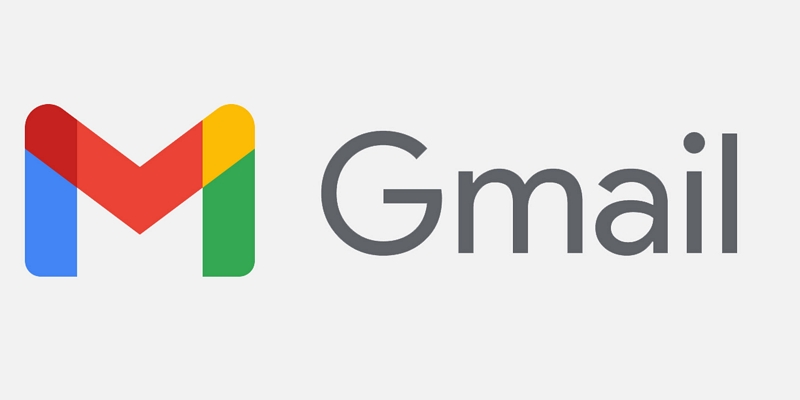
Si estás buscando cómo crear y configurar un correo electrónico en cPanel y luego configurarlo en Gmail usando tu dominio personalizado y una cuenta de servicio de hosting creada en k2webhost.com, estás en el lugar correcto. En este artículo, te mostraré paso a paso cómo hacerlo para que puedas enviar y recibir correos electrónicos de manera efectiva.
Paso 1: Acceder a cPanel y crear una cuenta de correo electrónico
El primer paso para crear un correo electrónico personalizado es acceder a cPanel. Una vez que hayas ingresado a tu cuenta de cPanel, busca la sección de «Correo electrónico» y haz clic en «Cuentas de correo electrónico».
En la siguiente pantalla, verás una opción para «Agregar una cuenta de correo electrónico». Ingresa la información necesaria, como el nombre de usuario y la contraseña que deseas utilizar para esta cuenta de correo electrónico. También puedes seleccionar el espacio de almacenamiento que deseas asignar a la cuenta de correo electrónico.
Paso 2: Configurar la cuenta de correo electrónico en Gmail
Ahora que has creado una cuenta de correo electrónico en cPanel, es hora de configurarla en Gmail. Abre Gmail en tu navegador web y haz clic en el icono de engranaje en la esquina superior derecha. Selecciona «Configuración» en el menú desplegable.
En la pestaña «Cuentas e importación», haz clic en «Añadir una cuenta de correo electrónico». Ingresa la dirección de correo electrónico que acabas de crear en cPanel y haz clic en «Siguiente».
En la siguiente pantalla, selecciona «Importar correos electrónicos de mi otra cuenta (POP3)» y haz clic en «Siguiente». A continuación, ingresa la información de inicio de sesión de tu cuenta de correo electrónico en cPanel, como la contraseña y la dirección del servidor de correo entrante y saliente. La dirección del servidor de correo entrante suele ser «mail.tudominio.com» (sustituye «tudominio.com» por tu propio dominio personalizado).
Haz clic en «Añadir cuenta» y espera a que Gmail verifique la información de la cuenta. Una vez que se complete la verificación, podrás enviar y recibir correos electrónicos desde Gmail utilizando tu cuenta personalizada creada en cPanel.
Paso 3: Comprobar la configuración de SMTP
Si deseas enviar correos electrónicos desde Gmail utilizando tu cuenta personalizada, deberás asegurarte de que la configuración de SMTP esté correcta. En la pestaña «Cuentas e importación», desplázate hacia abajo hasta la sección «Enviar correo como». Haz clic en «Añadir otra dirección de correo electrónico» y sigue los mismos pasos que en el paso anterior para ingresar la información de tu cuenta personalizada.
Después de agregar la dirección de correo electrónico, selecciona la opción «Usar mi servidor de correo SMTP para enviar correo» y asegúrate de que la información de configuración de SMTP sea correcta. Esto puede variar según el proveedor de alojamiento web que utilices, por lo que es posible que debas comunicarte con el soporte técnico de k2webhost.com para obtener esta información.
Conclusión
Crear y configurar una cuenta de correo electrónico personalizada en cPanel y luego configurarla en Gmail es un proceso sencillo que puede ahorrarte mucho tiempo y esfuerzo. Con esta guía paso a paso, podrás enviar y recibir correos en minutos.